Si has trabajado con Photoshop y entiendes su gestión del color, te será fácil entender la gestión de InDesign. Sin embargo la forma de tratar el color de InDesign es más compleja. Por eso, cuidado: Podemos equivocarnos dando por hecho que InDesign y Photoshop se comportan igual. Hay que tener en cuenta estos tres detalles: (1) Un documento de InDesign puede llevar varios perfiles de color, (2) en InDesign no se comporta igual un elemento nativo que uno importado y (3) InDesign sólo reinterpreta el color 'colocado', no puede cambiarlo.
-
Un documento de InDesign puede llevar varios perfiles de color
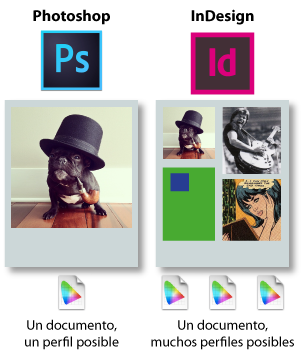
- Photoshop maneja documentos de una sola página, que sólo pueden llevar un perfil de color y sólo pueden ser de un formato cada vez; es decir: En Photoshop una imagen no puede ser a la vez una imagen de formato TIFF de escala de grises y una imagen formato PSD en CMYK.
- InDesign, por el contrario, maneja documentos de muchas páginas, que llevan elementos nativos y que tienen "
colocados" —enlazados o incrustados— archivos vectoriales y de mapa de bits. Cada uno de ellos puede llevar un perfil de color distinto y ser de un formato diferente. Todo ello a la vez. Una página de un Documento definido como sRGB puede tener dentro una imagen TIFF con otro perfil RGB —Adobe RGB, por ejemplo— y una segunda imagen PSD en color CMYK.
Las opciones de la gestión del color son muy numerosas e interactúan unas con otras. Cosas que pueden parecer iguales en un momento del trabajo pueden revelar sus diferencias en otro punto del proceso y arruinarlo todo si no lo hemos tenido en cuenta.
-
En InDesign no se comporta igual un elemento nativo que uno importado
InDesign tiene dos tipos de elementos: Nativos y colocados —es decir: importados—. Su comportamiento respecto a la gestión del color es muy diferente.
-
Elementos nativos: Son elementos que pertenecen directamente al documento, cajas, trazados y textos creados directamente en InDesign. El programa los puede crear, modificar y eliminar de forma absoluta en todos los sentidos, colores incluidos.
Cuando InDesign altera un elemento nativo, lo cambia de forma permanente. Cuando lo convierte a un perfil de color distinto, los cambios que se producen son permanentes.
- Elementos colocados (importados): Son elementos externos, traidos a InDesign mediante la operación "
Colocar". Son en su mayoría imágenes o gráficos vectoriales, de mapa de bits o mixtos. InDesign no puede editarlos o transformarlos directamente. No importa que estén enlazados como vínculos o que se hayan incorporado al documento de InDesign como "archivos incrustados". Para alterarlos hay que abrirlos en programas externos como Photoshop o Illustrator. Recuerda: InDesign no es un editor de imágenes o gráficos.
-
-
InDesign sólo reinterpreta el color 'colocado', no puede cambiarlo
Cuando cambiamos una imagen en Photoshop con una de sus herramientas lo que estamos haciendo es alterar los valores de sus píxeles. La transformamos. De hecho, incluso aunque usemos "
capas de ajuste", muchos de los cambios son permanentes e irreversibles.Si usamos en Photoshop la orden "
Convertir en perfil" hay un cambio real e irreversible de los píxeles de la imagen afectada. Por eso, si hacemos un bucle de varios cambios alternando de un perfil RGB a otro CMYK y vuelta, la imagen se termina degradando por fallos acumulativos en el proceso.En InDesign es distinto. Mientras no hagamos una exportación o impresión, lo que InDesign hace al "
Convertir perfiles" es cambiar los elementos nativos de forma permanente, como ocurre en Photoshop. Pero con los elementos colocados es otra historia. Para ellos, la orden "Convertir perfiles" de InDesign es igual a "Asignar perfiles" de Photoshop —¿confuso, verdad? No hay problema: explicaremos esto en detalle más adelante—. Los únicos cambios irreversibles que sufren los gráficos "colocados" se producen al exportar o imprimir.La aplicación de perfiles de color a objetos no nativos de InDesign es una reinterpretación, porque InDesign no puede alterar realmente los gráficos o imágenes colocadas. Sólo puede pasarlos a través de perfiles de color. El archivo original de cada imagen no varía, lo que varía es la forma en la que InDesign considera sus datos.
Por eso, si hacemos el bucle de cambios de un perfil a otro y viceversa que mencionabamos más arriba con respecto a Photoshop, las imágenes colocadas no se degradan, aunque hagamos el cambio mil veces.
La reinterpretación facilita la reutilización de los documentos
La magia de que las reinterpretaciones de color no sean básicamente destructivas o irreversibles es que permite reutilizar documentos para distintos tipos de trabajo sin grandes esfuerzos. Es cierto que si fueramos tan estúpidos como para hacer el mencionado bucle de cambiar mil veces, los colores nativos sufrirían en el proceso, pero esa es la razón de que el trabajo de InDesign se base en colores con nombre propio —las muestras o swatches—. En un documento razonable no suele haber más de 12 o 15 muestras realmente en uso, y hacer un repaso a su composición antes de terminar el trabajo es muy sencillo, por no decir obligatorio
Advertencia: Mal usada, la reinterpretación del color puede jugarnos malas pasadas. Por eso mismo, podemos estar viendo en la pantalla una imagen con perfil creyendo que tiene un perfil simplemente porque se lo hemos aplicado cuando, en realidad, lleva otro, que puede resurgir a lo largo del proceso de trabajo si somos descuidados —si creyéramos en las conspiraciones, diríamos que el perfil original está ahí, agazapado—.
No es tan difícil controlar los perfiles de color de las imágenes colocadas. Basta con ser cuidadose y ordenado en el proceso de trabajo y, desde luego, no es necesario convertir todas las imágenes a un mismo perfil, aunque en algunos sistemas de trabajo pueda resultar más cómodo y conveniente —que no es lo mismo que necesario—. Por eso, si tenemos dudas sobre la calidad o perfil de una imagen, examinemosla y comprobemosla. Ése y no otro es el truco.
[© Gustavo Sánchez Muñoz, 2024] Gustavo Sánchez Muñoz (también identificado como Gusgsm) es el autor de esta página. Su contenido gráfico y escrito se puede compartir, copiar y redistribuir total o parcialmente sin necesidad de permiso expreso de su autor con la única condición de que no se puede usar con fines directamente comerciales (es decir: No se puede revender, pero sí puede formar parte como citas razonables en trabajos comerciales) y los términos legales de cualquier trabajo derivado deben ser los mismos que se expresan en la presente declaración. La cita de la fuente con referencia a este sitio y su autor no es obligatoria, aunque siempre se agradece.
Añadir nuevo comentario